
Denne programvaren vil holde driverne dine i gang, og dermed beskytte deg mot vanlige datamaskinfeil og maskinvarefeil. Sjekk alle driverne dine nå i 3 enkle trinn:
- Last ned DriverFix (bekreftet nedlastningsfil).
- Klikk Start søk for å finne alle problematiske drivere.
- Klikk Oppdater drivere for å få nye versjoner og unngå systemfeil.
- DriverFix er lastet ned av 0 lesere denne måneden.
Windows 10 er et flott operativsystem, men noen ganger kan du få det Windows Utforsker må startes på nytt ut av det blå. Denne feilen kan være irriterende, så i dag viser vi deg hvordan du løser det riktig en gang for alle.
Hva gjør jeg hvis Windows 10 Explorer fortsetter å starte på nytt?
- Start PCen din i sikkermodus
- Kjør systemfilkontrollen (SFC)
- Sjekk systemets harddisk
- Kjør minnetester
1. Start PCen din i sikkermodus
Windows Utforsker må startes på nytt feil kan vises av forskjellige grunner, og en måte å håndtere den på er å gå inn i Sikkerhetsmodus
. Hvis du ikke vet det, er Safe Mode et spesielt segment av Windows som kjører med standardinnstillinger, så det er perfekt for feilsøking. Husk at å gå inn i sikkermodus ikke vil løse problemet, men det vil tillate deg å undersøke problemet.Hvis problemet ikke vises i sikkermodus, er det ganske sannsynlig at installasjonen eller brukerprofilen din er ødelagt.
2. Kjør systemfilkontrollen (SFC)
Hvis du får Windows Utforsker må startes på nytt feil på PC-en din, kan du kanskje fikse det ved å utføre en SFC-skanning. For å gjøre det, følg disse trinnene:
- Åpne Ledeteksten med administratorrettigheter. For å gjøre dette, trykk på Vinn-tast + X hurtigtast og velg Kommandoprompt (administrator).
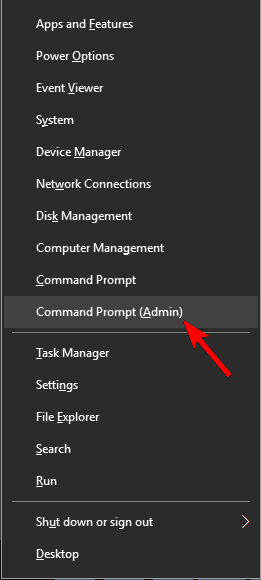
- Etter at du har åpnet ledeteksten, må du kjøre SFC-kommandoen. For å gjøre dette, skriv inn sfc / scannow i ledetekstvinduet og trykk på TAST INN tasten for å utføre denne kommandoen.

- SFC-kommandoen skanner alle systemfiler og fikser de skadede filene.
Når SFC-kommandoen er fullført, start systemet på nytt og sjekk feilmeldingen.
- LES OGSÅ: Microsoft bringer Xbox One og PC-spill et skritt nærmere
3. Sjekk systemets harddisk
Hvis den Windows Utforsker må startes på nytt feil er fortsatt der, vil du kanskje prøve å skanne harddisken. Du kan gjøre det ved å følge disse trinnene:
- Åpne igjen Ledeteksten med administratortillatelse.
- Skriv kommandoen i kommandoprompt chkdsk / f X: og trykk TAST INN. Erstatt X med stasjonen du vil skanne.
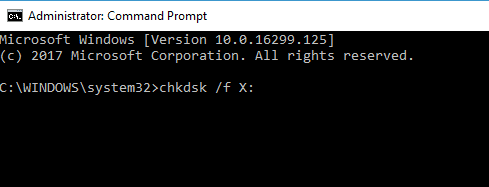
Denne kommandoen vil sjekke harddisken for alle slags feil, så det vil ta lang tid å fullføre.
4. Kjør minnetester
- Åpne dialogboksen Kjør ved å trykke på Windows-tast + R nøklene.
- I feltet Kjør skriver du inn MdSched.exe og trykk Tast inn.
- Gå til Velg Start på nytt nå og se etter problemer alternativ.
Denne prosessen vil prøve å rette feil relatert til systemets minne
Det handler om Windows Utforsker må startes på nytt feil og løsningene. Vi håper at alle løsningene beskrevet ovenfor vil bidra til å løse problemet for godt.
LES OGSÅ:
- Windows 10-PC fast ved omstart? Her er fire måter å fikse det på
- Windows finner ikke explorer.exe [8 rettelser som virkelig fungerer]
- Hvordan fikse File Explorer-problemer i Windows 10


